布丁相机怎么使用方法,布丁扫描照片修复
问题
您手机拍摄的照片有没有以下的情况:
1,不慎拍倾斜的;
2,由于拍摄位置原因,只能取倾斜位置拍照,不能从正面拍摄。举个例子:
如何处理,才能纠正倾斜,变成这样规规矩矩的,正面的视图?
解决的办法:
熟悉photoshop操作的同学知道,高版本的photoshop有一个功能就是
使用裁剪工具中的“透视裁剪工具”,在被处理的图片对象周围拉上辅助线,然后按下回车键,原来倾斜,变形的照片就被纠正了。真是神奇啊。
这是上了计算机,
您手机拍摄的照片有没有以下的情况:
1,不慎拍倾斜的;
2,由于拍摄位置原因,只能取倾斜位置拍照,不能从正面拍摄。举个例子:
如何处理,才能纠正倾斜,变成这样规规矩矩的,正面的视图?
解决的办法:
熟悉photoshop操作的同学知道,高版本的photoshop有一个功能就是
使用裁剪工具中的“透视裁剪工具”,在被处理的图片对象周围拉上辅助线,然后按下回车键,原来倾斜,变形的照片就被纠正了。真是神奇啊。
这是上了计算机,
问题
您手机拍摄的照片有没有以下的情况:
1,不慎拍倾斜的;

2,由于拍摄位置原因,只能取倾斜位置拍照,不能从正面拍摄。举个例子:
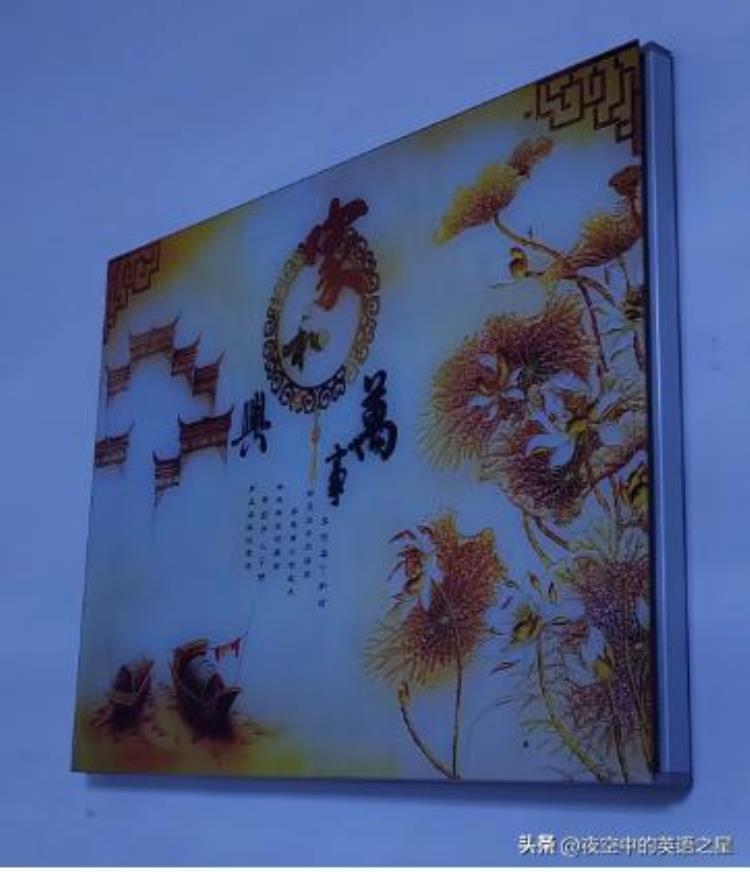
如何处理,才能纠正倾斜,变成这样规规矩矩的,正面的视图?

解决的办法:
熟悉photoshop操作的同学知道,高版本的photoshop有一个功能就是
使用裁剪工具中的“透视裁剪工具”,在被处理的图片对象周围拉上辅助线,然后按下回车键,原来倾斜,变形的照片就被纠正了。真是神奇啊。
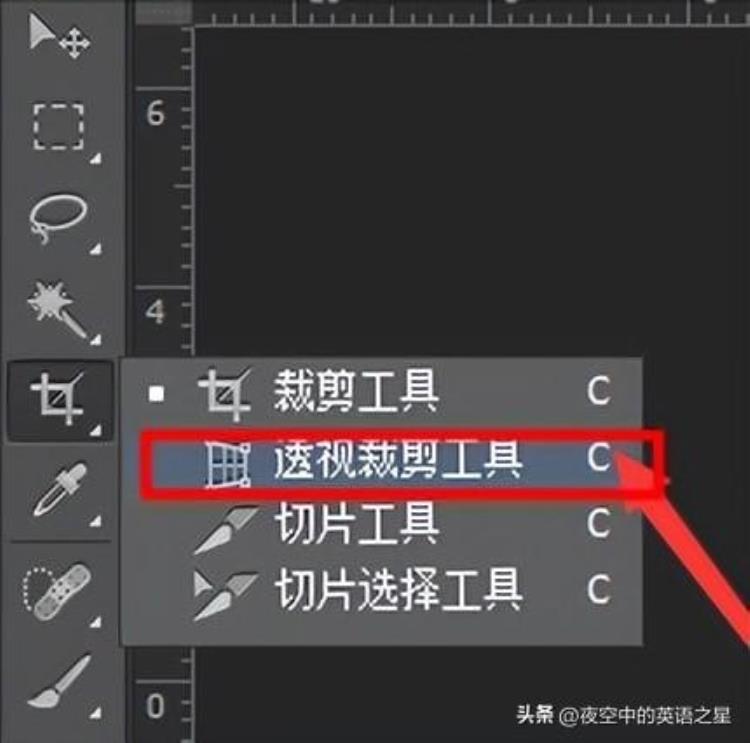
这是上了计算机,用photoshop处理的操作,我们在手机上如何也进行这样的操作呢?
那就还得请出“布丁扫描”这个神器了,里面的照片修复也可以纠正倾斜、变形的图片,
真的是很好用啊。具体操作如下。
1,打开布丁扫描,找到“照片修复”模块,打开它。
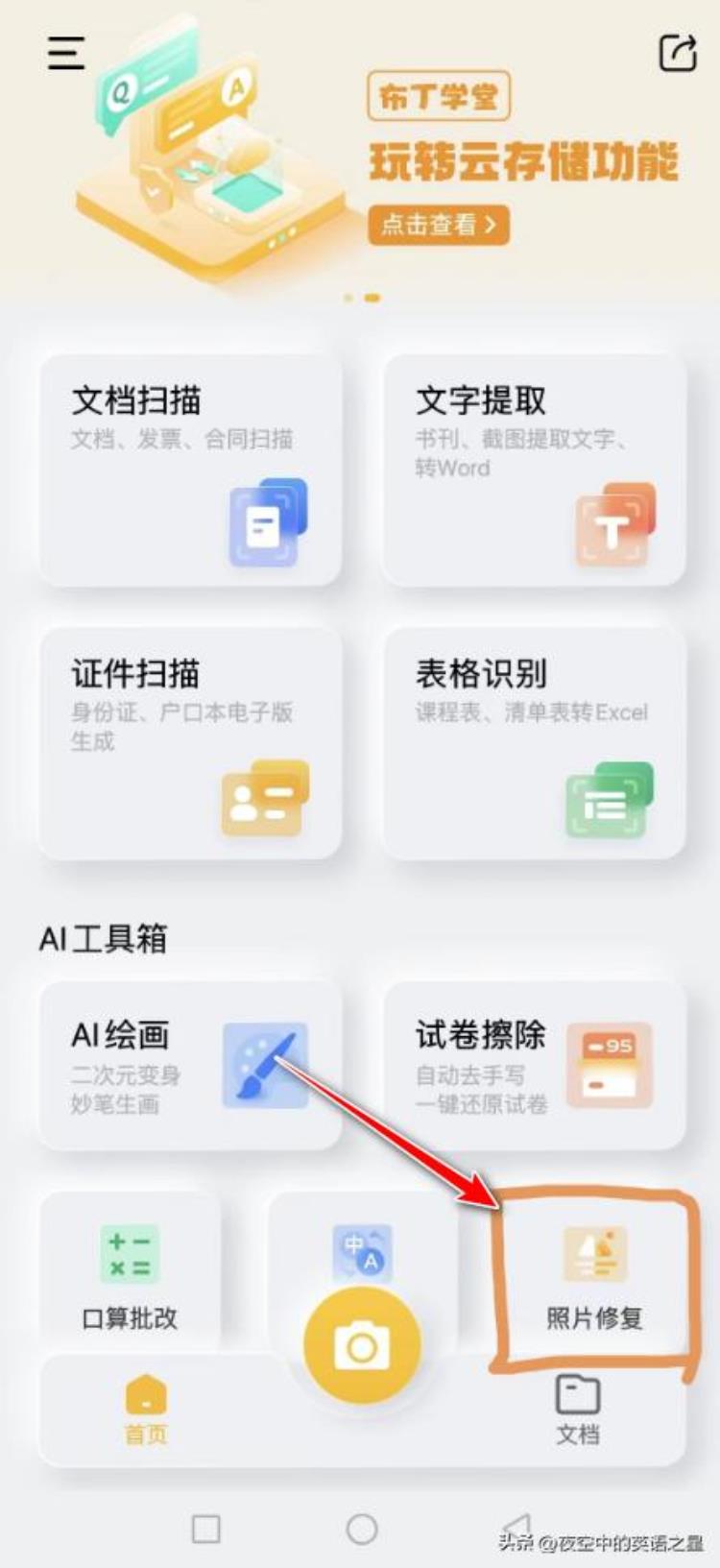
2,打开照片修复模块,出现拍摄界面。可以直接拍摄。还可以处理已经拍摄好的照片。
此时,我们点击旁边的“相册导入”按钮,找到需要处理的照片,选择上。
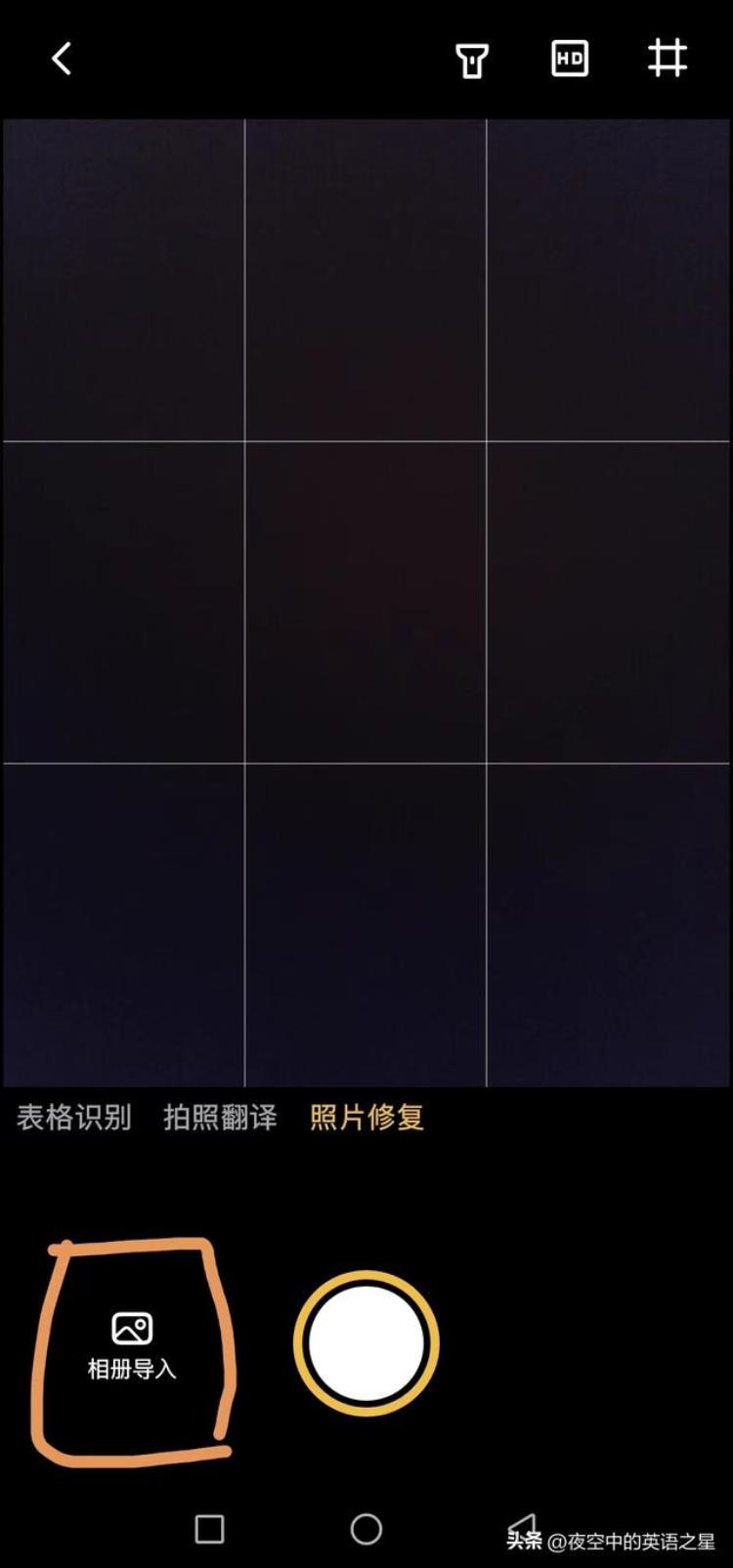
3,打开手机相册之后,我们找到并且选中要处理的照片。
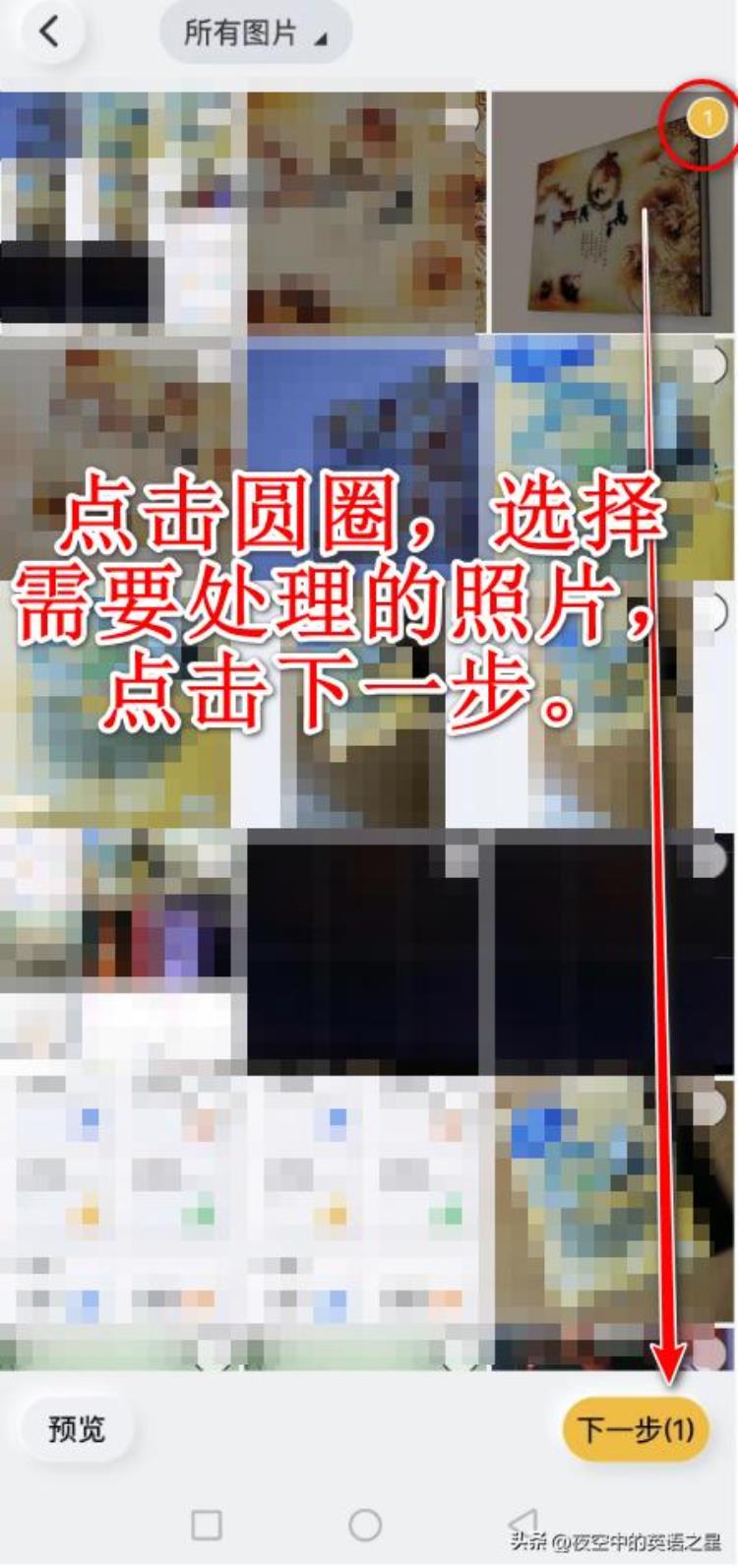
4,关键步骤
选择好需要处理的照片之后,最关键的就是沿着图片边缘拖动,拖动图片中的圆点,(会有局部放大视图,辅助我们更好地裁剪)确定裁剪的范围。
或者尝试下点击“自动”按钮,试一试自动裁剪,体验一下,看是否能比手动做得更好。

调整好裁剪范围,记得点击“下一步”。看效果,您立刻会看到倾斜的图片被扶正。
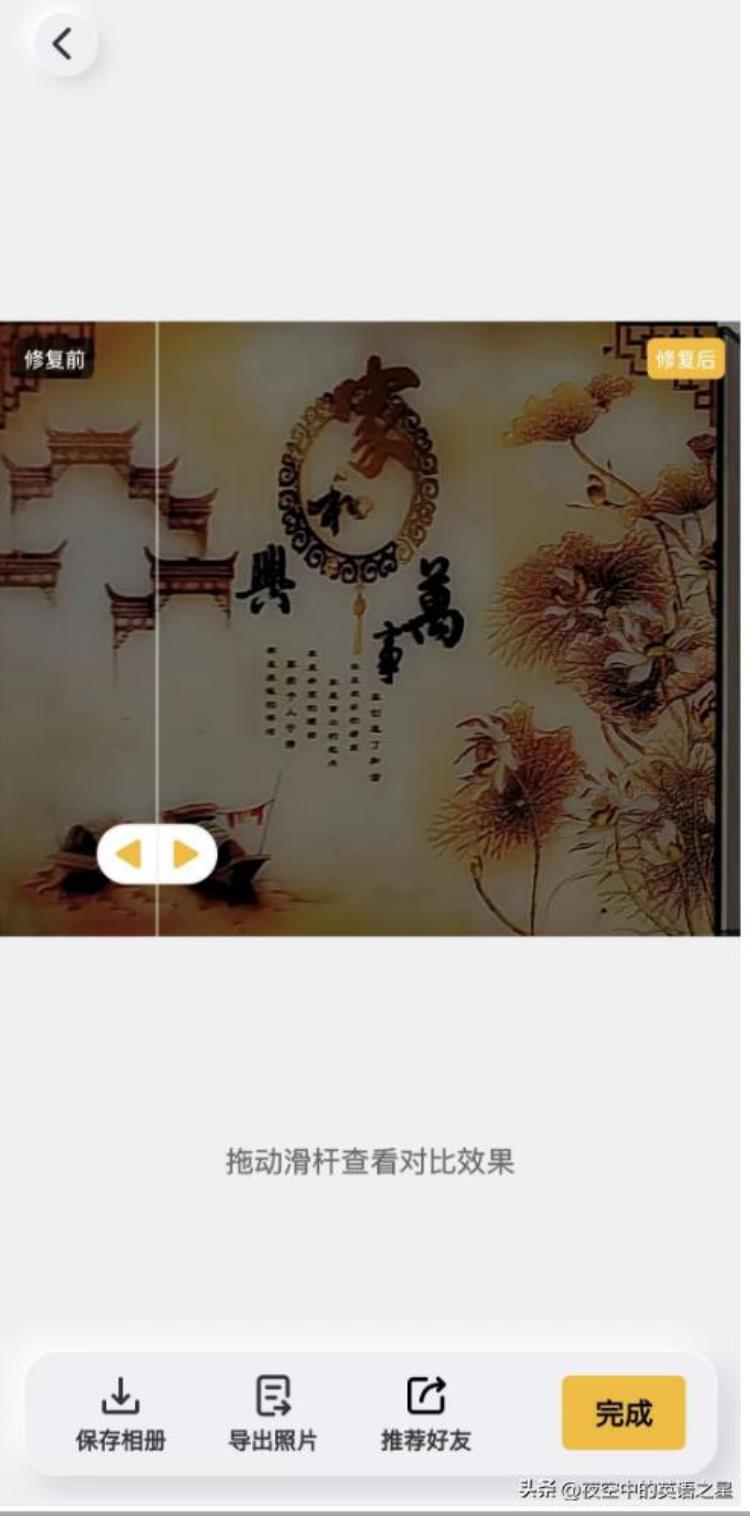
5,如何保存和分享。
保存的操作

您可以在手机上点击图库,就能找到已被处理好的图片。
而点击导出照片。实际上是分享功能。
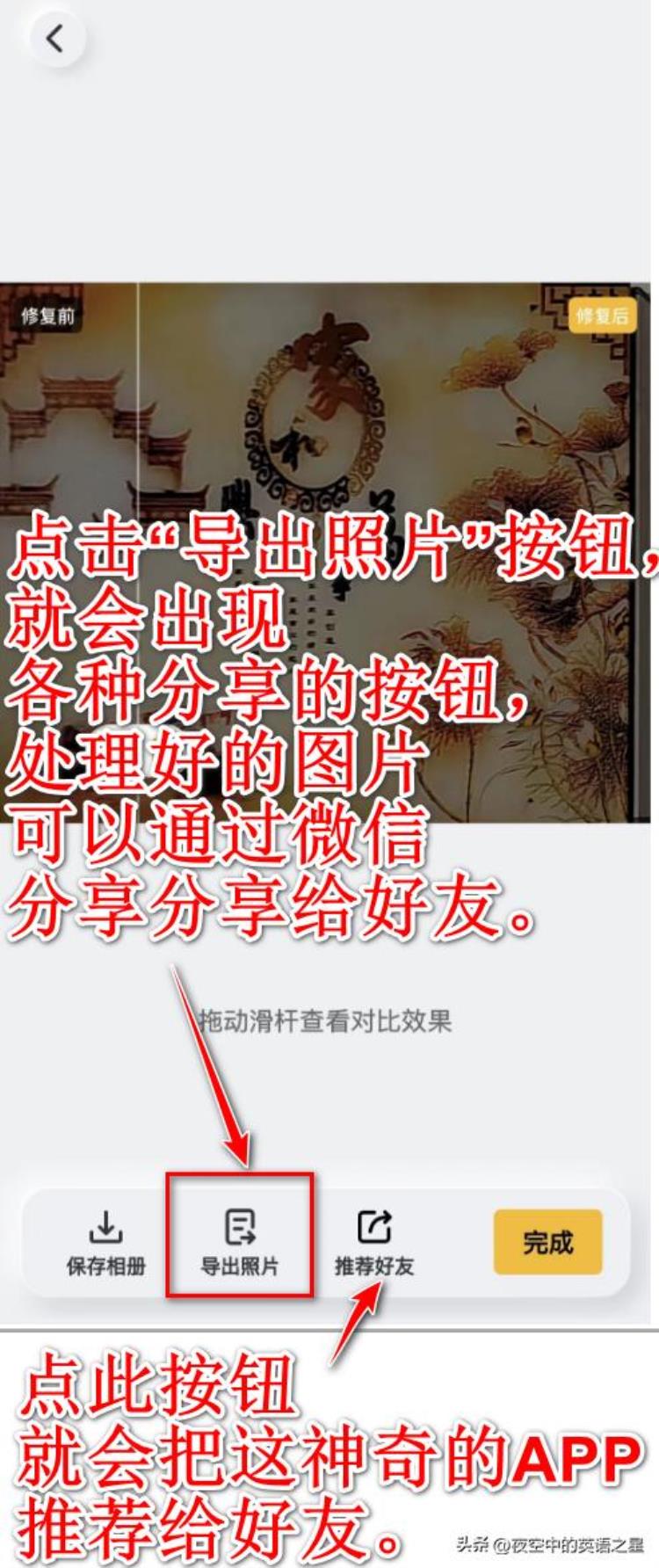
以上操作完成,没什么需要处理的了,就点击“完成”按钮,结束操作。
看到这里您是不是想试一试,把手机中那些倾斜的照片都纠正过来,获得正面的、方方正正的照片呢?
那就赶紧试试吧。完结,撒花。[玫瑰][玫瑰][玫瑰]
免责申明:以上内容属作者个人观点,版权归原作者所有,不代表恩施知识网立场!登载此文只为提供信息参考,并不用于任何商业目的。如有侵权或内容不符,请联系我们处理,谢谢合作!
当前文章地址:https://www.esly.wang/qinggang/80035.html 感谢你把文章分享给有需要的朋友!

文章评论